Hướng dẫn kích hoạt Google Fi trên iPhone qua eSIM
Nội dung bài viết
Để thiết lập Google Fi trên iPhone qua eSIM, bạn có thể lựa chọn nhiều phương thức khác nhau như: kích hoạt qua trang web chính thức của Google Fi, qua ứng dụng Google Fi trên iPhone, trực tiếp trên thiết bị, hoặc sử dụng SIM vật lý như một eSIM. Tất cả các bước này sẽ được Tripi.vn hướng dẫn tỉ mỉ ngay sau đây.
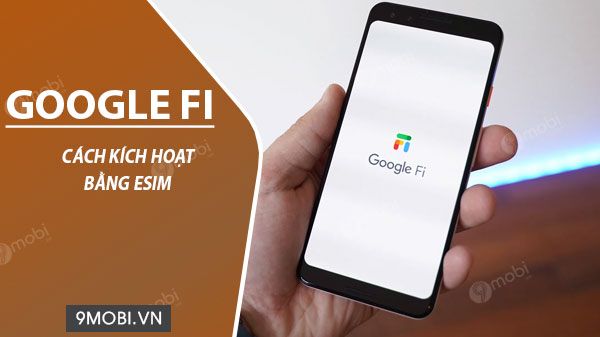
Hướng dẫn chi tiết cách kích hoạt Google Fi trên iPhone với eSIM
Hướng dẫn kích hoạt Google Fi trên iPhone qua eSIM
1. Cách 1: Kích hoạt qua trang chủ Google Fi
2. Cách 2: Kích hoạt qua ứng dụng Google Fi trên iOS
3. Cách 3: Kích hoạt trực tiếp trên iPhone
4. Cách 4: Sử dụng SIM vật lý như eSIM
Các dòng iPhone hỗ trợ Google Fi
iPhone XR/XS/XS Max
iPhone 11/11 Pro/11 Pro Max
iPhone SE 2020
1. Phương pháp 1: Kích hoạt qua trang web chính thức của Google Fi
Bước 1: Truy cập vào trang web Google Fi: TẠI ĐÂY
Bước 2: Chọn Join Fi
Bước 3: Với các mẫu iPhone mới, bạn chỉ cần nhấn vào Quick setup để bắt đầu quá trình kích hoạt dịch vụ.
Lưu ý: Đối với những mẫu iPhone cũ hỗ trợ eSIM, bạn hãy chọn đúng phiên bản iPhone của mình và làm theo hướng dẫn chi tiết trên trang web.
2. Phương pháp 2: Kích hoạt qua ứng dụng Google Fi trên iOS
Bước 1: Tải và cài đặt ứng dụng Google Fi từ App Store
=> Link Tải Google Fi cho iOS
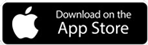
Bước 2: Mở ứng dụng và chọn eSIM bạn muốn kích hoạt Google Fi. Ứng dụng sẽ tự động kiểm tra tính tương thích giữa phần mềm, phần cứng thiết bị và Google Fi eSIM.
Bước 3: Sau khi kiểm tra, nếu thiết bị của bạn đáp ứng đủ yêu cầu, nhấn chọn Get started để bắt đầu quá trình kích hoạt.
3. Phương pháp 3: Kích hoạt trực tiếp trên iPhone
Bước 1: Mở liên kết sau trên một thiết bị khác: https://fi.google.com/ios/quicksetup
Bước 2: Chọn Quick setup, hệ thống sẽ cung cấp cho bạn một mã QR
Bước 3: Đăng nhập vào tài khoản Google Fi trên iPhone bạn muốn kích hoạt
Bước 4: Dùng iPhone có tài khoản Google Fi quét mã QR đã cung cấp
Bước 5: Làm theo các hướng dẫn trong ứng dụng để hoàn tất kích hoạt.
4. Phương pháp 4: Sử dụng SIM vật lý như một eSIM
Bước 1: Thực hiện lắp SIM vật lý vào khay SIM của điện thoại
Bước 2: Gỡ bỏ và cài đặt lại ứng dụng Google Fi
Bước 3: Đăng nhập vào ứng dụng bằng tài khoản Google Fi của bạn
Bước 4: Nhấn vào Download your SIM để hoàn tất quá trình kích hoạt
Lưu ý: Trong trường hợp sau khi chuyển đổi mà bạn không thể thực hiện hoặc nhận cuộc gọi thoại, hãy xóa các cài đặt mạng cũ liên quan đến thuê bao của bạn và thử lại.
https://Tripi.vn/cach-kich-hoat-google-fi-tren-iphone-bang-esim-27446n.aspx
Bài viết trên đây đã cung cấp một số cách hướng dẫn kích hoạt Google Fi trên iPhone bằng eSIM. Hy vọng rằng những thông tin này sẽ giúp bạn thực hiện thành công và dễ dàng hơn. Nếu có bất kỳ câu hỏi hay thắc mắc nào, đừng ngần ngại để lại ý kiến của bạn dưới phần bình luận của bài viết.
Có thể bạn quan tâm

Bộ sưu tập hơn 100 hình ảnh Zoro đẹp, ngầu và đầy chất lượng

Cách Thể Hiện Tình Yêu Thương Một Cách Sâu Sắc Hơn

Những bức tranh châm biếm sâu sắc về bản chất gian dối và hiểm ác của lòng người

Hướng dẫn cách chế biến vịt xào sả ớt cay nồng, ngon miệng, không còn mùi hôi khó chịu.

Top 8 bộ ấm trà đạo Nhật Bản đẹp, bền bỉ và pha trà ngon tuyệt vời, mang đến trải nghiệm hoàn hảo cho mọi tín đồ yêu trà


